Sida loo tirtiro Cache-ga Mac-ka
Daalacashada shabakada(Web) , apps-ka asaliga ah, barnaamijyada qolo saddexaad, iyo adeegyada nidaamka waxay abuuraan kayd faylal ah Mac kaaga mar walba. Kaysyadani waxay lumiyaan kaydinta, laakiin sidoo kale waxay caawiyaan dedejinta arrimaha. Tusaale ahaan, marka xigta ee aad booqato U Beddelka Mac , browserkaagu wuxuu si degdeg ah ugu shubi doonaa xogta goobta la kaydiyay. Sidoo kale, tani waxay khusaysaa wax kasta oo aad ku sameyso Mac -gaaga .
Faylasha la kaydiyay sidoo kale si joogto ah ayaa loo nadiifiyaa oo loo cusboonaysiiyaa barnaamijyada iyo adeegyada abuuray. Iyadoo taasi jirto, waxaad weli la kulmi doontaa qaybtaada saxda ah ee duugoobay, kharribmay, ama bararsan taasoo keenta shilal, gaabis, iyo arrimo kale oo fara badan. Markay taasi dhacdo, waa inaad gacanta ku nadiifisaa cache-ga Mac -gaaga .

Browser-yadu waxay wataan habab lagu nadiifiyo khasnado ku dhex jira, kuwaas oo ka dhigaya habka oo dhan mid degdeg ah oo aan xanuun lahayn. Si kastaba ha ahaatee, nadiifinta arjiga iyo kaydka nidaamka waxay u baahan yihiin xoogaa shaqo ah.
Haddii kaydinta kaydinta ay tahay ujeedadaada, waa inaad ka fikirtaa oo kaliya tirtirida faylalka kaydsan marka aad dhex marto dhammaan xulashooyinka kale ee nadiifinta saxanka(all other disk cleaning options) .
Sida loo nadiifiyo Browser Cache on Mac(How to Clear Browser Cache on Mac)
Haddii shabakadaha aysan si sax ah u shubin ama u shaqeynin, markaas nadiifinta cache browser inta badan waa waxa ugu horreeya ee ay tahay inaad sameyso si aad u xalliso arrinta. Hoosta, waxaad ku baran doontaa sida loo nadiifiyo kaydiyaha browserka ee Safari iyo Google Chrome .
Nadiifi Cache Browser ee Safari(Clear Browser Cache in Safari)
Sida caadiga ah, Safari ma soo bandhigto ikhtiyaarka kuu ogolaanaya inaad nadiifiso cache-ga browserka. Markaa, waa inaad marka hore qarisaan.
1. Bilaw Safari. Markaas, fur menu Safari oo dooro (Safari)Preferences .

2. U beddel tabka sare(Advanced) oo calaamee sanduuqa ku xiga Show Develop menu in bar menu(Show Develop menu in menu bar) .
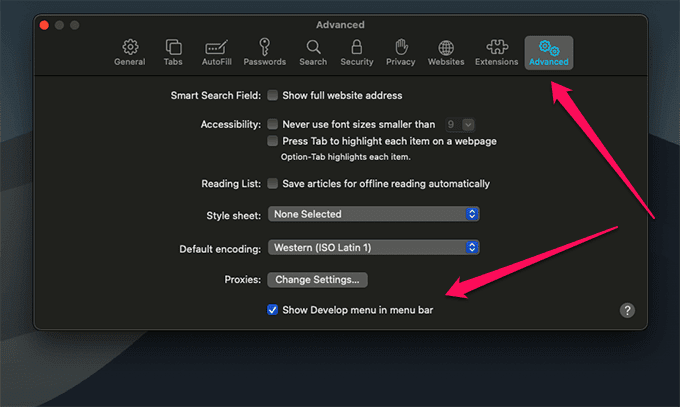
3. Fur menu Develop (oo ay tahay inaad hadda ku aragto bar menu), ka dibna dooro kaydka maran(Empty Caches) .

Nadiifi Cache browser gudaha Chrome(Clear Browser Cache in Chrome)
Haddii aad isticmaasho Chrome halkii aad ka isticmaali lahayd Safari , nadiifinta kaydka browserka waa mid toos ah.
1. Fur Chrome cusub oo tabo Shift+Command+Delete si aad u soo qaadato Clear browsing data screen.
2. Dooro ikhtiyaarka sawirada iyo faylasha(Cached images and files) la kaydiyay, deji waqtiga Range ilaa Waqti kasta(All Time) , ka dibna dooro Clear data .

Ikhtiyaar ah - Nadiifi DNS Cache(Optional — Clear DNS Cache)
Kaydka DNS (Adeegga Magaca Domain)(DNS (Domain Name Service)) ee ku yaal Mac kaaga wuxuu caawiyaa daalacashada inay si dhakhso leh u helaan oo ugu xidhmaan ciwaannada shabakadda. Haddii Safari ama Chrome ay wali ku guuldareystaan inay soo geliyaan boggaga internetka, kaydka DNS ee duugoobay ayaa laga yaabaa inuu keeno arrinta. Xaaladdaas, nadiifinta waxay ku qasbi doontaa Mac -gaaga inuu keeno xogta DNS ee ugu dambeysay .
1. Taabo Command+Space si aad u furto raadinta Spotlight(Spotlight Search) . Kadib, ku qor Terminal oo tabo Gelida(Enter) .
2. Ku qor amarka soo socda daaqadda Terminalka oo tabo (Terminal)Gelida(Enter) .
sudo killall -HUP mDNSResponder

3. Geli eraygaaga sirta ah ee maamulaha(administrator password) oo taabo Geli(Enter) si aad u tirtirto kaydka DNS.
Sida loo nadiifiyo Application Cache on Mac(How to Clear Application Cache on Mac)
Nadiifinta khasnadda codsiga ee Mac -gaaga waxay hagaajin kartaa arrimaha la xiriira barnaamijyada iyo qaybaha nidaamka waddaniga ah ( Farimaha(Mail) , Farimaha(Messages) , Khariidadaha(Maps) , iwm.). In kasta oo tani ay tahay mid badbaado leh, waxaan wali kugula talineynaa inaad abuurto keydka Mackaaga(create a backup of your Mac) ka hor intaadan sii wadin. Waa inaad markaas haysataa ikhtiyaarka aad ku soo celinayso haddii ay wax qaldamaan.
1. Jooji dhammaan apps-ka furan. Kadib, fur Finder oo tabo Command+Shift+G si aad u soo qaadato Go to(Go to Folder) Folderka
2. Ku qor ~/Library/Caches (ha iloobin tilde bilowga) oo guji Go si aad u furto cache-ga codsiga.

3. Taabo Command+A si aad u dooratid dhammaan faylasha iyo faylalka, ka dibna midig-guji oo dooro Move to Trash si aad u tirtirto dhammaan kaydka codsiga.

Dib u bilow Mac kaaga kadib Kadibna, midig-guji calaamadda qashinka(Trash) ee goobta oo dooro qashinka faaruq(Empty Trash) si aad u xorayso booska la xidhiidha faylasha la tirtiray.
Sida loo nadiifiyo System Cache on Mac(How to Clear System Cache on Mac)
Nadiifinta khasnadaha arjiga waxa ay meesha ka saartaa faylal badan oo la xidhiidha abka asalka ah iyo qaybaha nidaamka. Haddii aad weli sii waddo arrimaha la kulma, waxaad nadiifin kartaa faylasha dheeraadka ah ee la xidhiidha nidaamka hawlgalka adiga oo booqanaya labada goobood sida hoos ku cad. Ha(Don) iloobin inaad abuurto kaydka Mac -gaaga (haddii aanad hore u lahayn) ka hor intaadan sii wadin.
1. Fur Finder oo Shift+Command+G .
2. Ku qor /Library/Caches (aan lahayn tilde bilawga) sanduuqa Go to Folderka(Go to Folder) .

3. Taabo Command+A si aad u doorato dhammaan faylasha. Kadib, midig-guji oo dooro U guuri qashinka(Move to Trash) .

4. Geli furahaaga maamulaha(administrator password) oo guji OK si aad u tirtirto shayada. Haddii Mac -gaagu kaa ilaaliyo inaad nadiifiso fayl ama gal gaar ah, iska daa.
5. Ku celi tillaabooyinka 1-4, laakiin isticmaal jidka gal /System/Library/Caches ee tallaabada 2. Waxaad tirtiri kartaa dhammaan walxaha ku jira galkan marka laga reebo fayl-hoosaadyada ku calaamadsan com.apple.kext.caches .
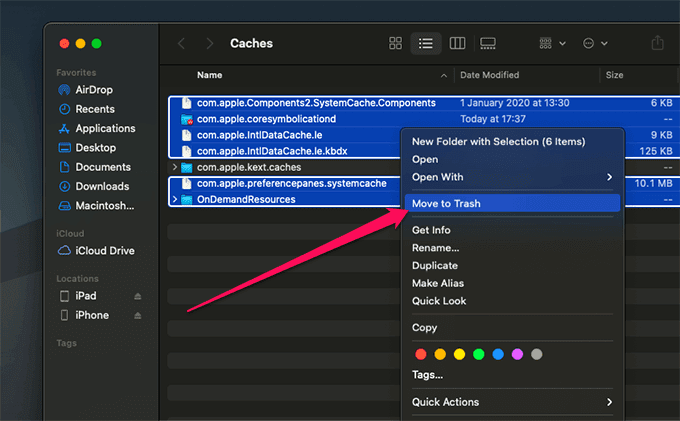
6. Dib ugu bilow Mac kaaga oo ku jira Mode Safe(Safe Mode) . Tani waxay kaa caawinaysaa dib u dajinta khasnado kala duwan oo nidaamka la xidhiidha oo aadan gacanta ka saari karin. Si taas loo sameeyo, dib u bilow Mac kaaga , ka dibna hoos u qabo Shift isla markiiba ka dib bilawga dhawaaqa. Marka calaamadda Apple ay soo baxdo, sii daa furaha(release the key) .
Ka dib marka Mac -gaagu dhammeeyo ku-bootinka Mode Safe(Safe Mode) , si fudud dib u bilow si caadi ah. Haddii wax waliba ay u muuqdaan kuwo wanaagsan, waxaad faaruqi kartaa qashinka.
Sida loo isticmaalo Onyx si aad u nadiifiso cache-ga Mac(How to Use Onyx to Clear Cache On Mac)
Waxa kale oo aad isticmaali kartaa qalabka nadiifinta qolo saddexaad si aad u nadiifiso browserka, codsiga, iyo nidaamka kaydinta Mac kaaga . Ma aha oo kaliya in taasi fududayso shaqada, laakiin qalabka nadiifinta ayaa sidoo kale qodi kara oo ka saari kara walxaha (gaar ahaan kuwa la xidhiidha nidaamka) kuwaas oo kale oo adag oo aan ammaan ahayn in laga takhaluso gacanta.
Waxaan kugula talineynaa Onyx ee Mac(Onyx for Mac) , qalab aad u fiican (oo bilaash ah) kaas oo jiray sanado badan. Kaliya xasuuso inaad kaydiso Mac(Mac) -gaaga ka hor intaadan isticmaalin si aad u nadiifiso arjiga iyo khasnadaha nidaamka.
Kadib marka la rakibo Onyx , fur oo u gudub tabka Dayactirka . (Maintenance)Markaa waa inaad aragto dhammaan xulashooyinka ka saarista kaydinta ( System , Applications , iyo Internet ) ee ku taxan qaybta Nadiifinta(Cleaning) .

Waxa kale oo aad isticmaali kartaa badhanka Options si aad u doorato qaybo-hoosaadyo kala duwan oo xogta kaydsan. Si kastaba ha noqotee, way fiicantahay inaad ku dhegganaato xulashooyinka caadiga ah ilaa aad arrimo halis ah kala kulanto Mac -gaaga .

Markaad go'aansato waxaad rabto inaad tirtirto, guji Run Hawlaha(Run Tasks) . Onyx sidoo kale waxay la socotaa qalabyo kale oo badan(host of other tools) oo laga yaabo inaad rabto inaad hubiso.
CCleaner for Mac waa qalab kale oo nadiifin ah oo bilaash ah. Si kastaba ha noqotee, barnaamijku wuxuu leeyahay taariikh arrimo gaar ah oo la xiriira sirta(history of privacy-related issues) , markaa waxaan kugula talineynaa inaad iska ilaaliso isticmaalkiisa.
Caddayn ilaa ay qasab kugu noqoto mooyee(Stay Clear Unless You Have To)
In kasta oo ay dadka badankiisu aaminsan yihiin, uma baahnid in aad si joogto ah u nadiifiso faylasha kaydsan adiga oo rajaynaya in aad Mac -ga horumariso . Taasi waxay ku dambayn doontaa oo kaliya inay hoos u dhigto arrimaha. Waa inaad kaliya tirtirtaa browserka, arjiga, iyo khasnadaha nidaamka sida cabirka cilad-raadinta. Haddii kale, uga tag Mac -gaaga sida uu yahay oo waa inay si fiican u maamusho xogta la kaydiyay.
Related posts
Sida loo tirtiro Cache, History iyo Cookies gudaha Safari ee Mac
Sida Loo Nadiifiyo Cache Taleefanka Android (iyo Maxay Muhiim U Tahay)
14 siyaabood oo loo nadiifiyo Cache gudaha Windows 11
Sida loo beddelo luqadda Firefox ee Windows iyo Mac
Sida loo tirtiro fariimaha Skype (Windows, Android, iPhone, Mac)
Google Chrome for Mac: Sida loo helo!
Sida loo beddelo ama loo mariyo cinwaanka MAC ee Windows (7 siyaabo)
Sida loo duubo wicitaanada Skype ee Windows, Android, iPhone, iyo Mac
Sida loo furo Fayl ama Folder gudaha Terminal-ka Mac
7 siyaabood oo aad ku heli karto cinwaankaaga MAC gudaha Windows
Sida midig-guji Mac-ga
5 siyaabood oo loo gooyo, nuqul ka sameeyo, oo loogu dhejiyo qoraalka Mac
Sida loogu daabaco daabacaha Mac OS X la wadaago ee ka socda Windows 7 & Windows 8
Sida loo wadaago faylalka Mac OS X Windows 7 & Windows 8 PCs
Samee Windows 7 & Windows 8 si aad ula wadaagto Mac OS X & Ubuntu Linux
Sida loo wadaago liiska muusiga Apple ee Mac ama Taleefanka
Sida loo isticmaalo geesaha kulul ee Mac: Dhammaan waxaad u baahan tahay inaad ogaato
Ka beddel luqadda bandhiga ee Mac kaaga oo Ingiriisi u beddel luqad kale
Sideen ugu xidhaa mouse-ka Bluetooth-ka Mac-gayga?
Sida loo rakibo Windows 8 ee Mac ku shaqeeya OS X Mountain Lion
